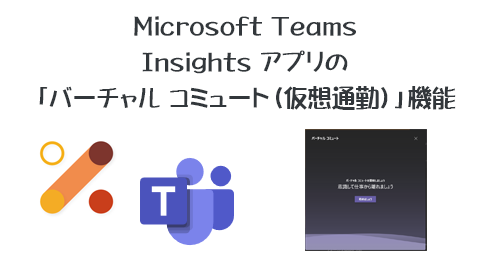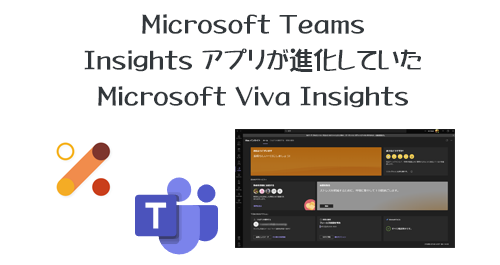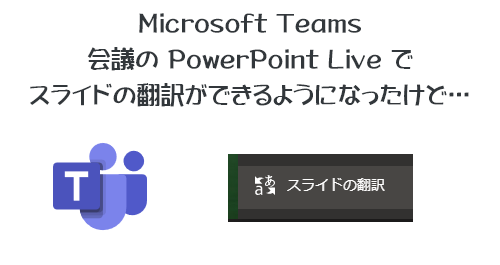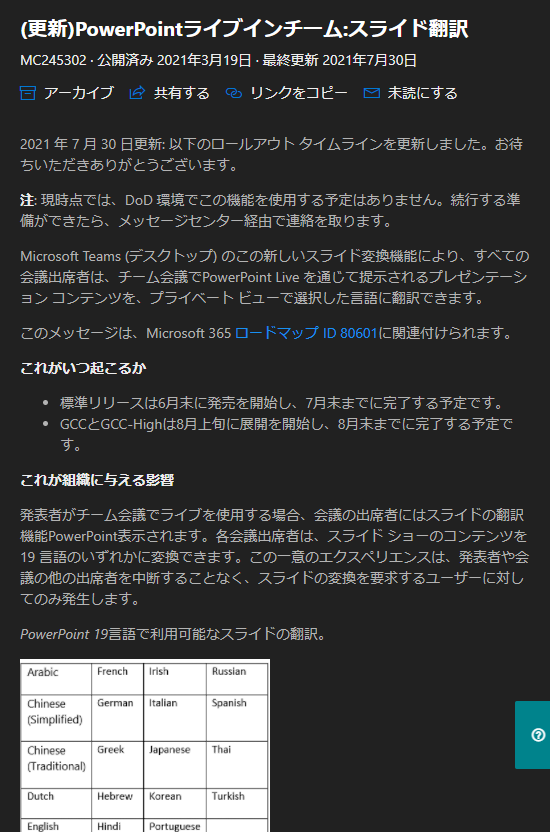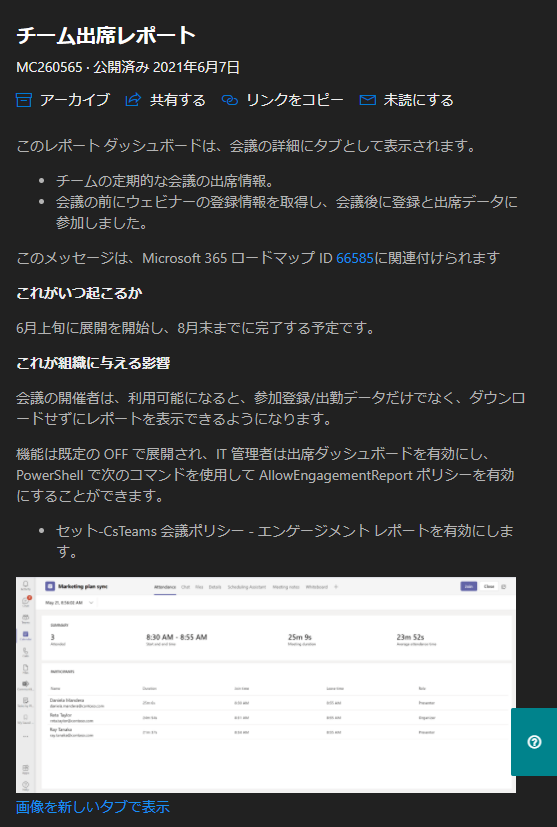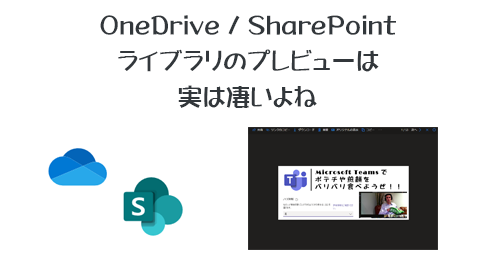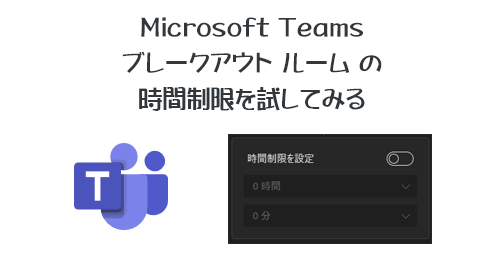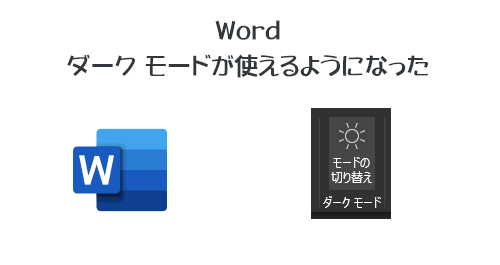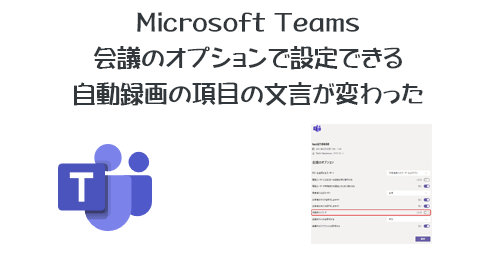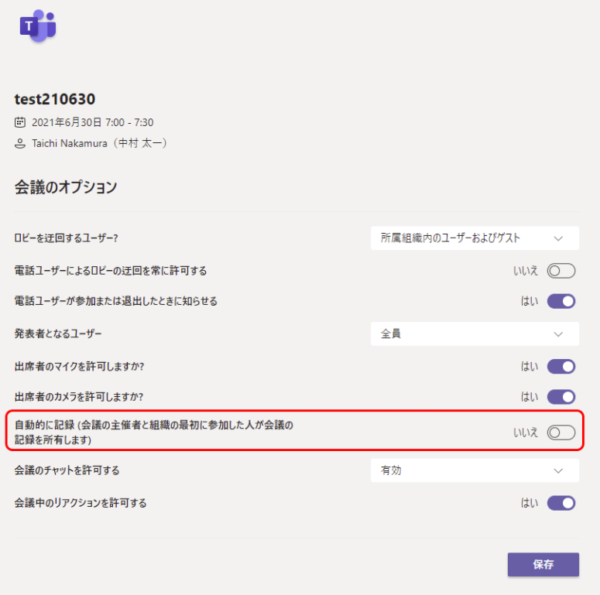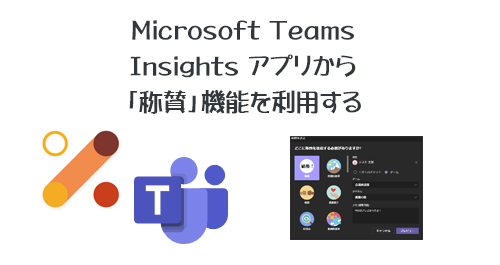
Microsoft Viva Insights シリーズ第4弾です。過去は以下。
▼第1弾
Microsoft Teams : Insights アプリが進化している( Microsoft Viva Insights )
▼第2弾
Microsoft Teams : Insights アプリの「リフレクション」機能( Microsoft Viva Insights )
▼大3弾
Microsoft Teams : Insights アプリの「バーチャル コミュート(仮想通勤)」機能( Microsoft Viva Insights )
そして、シリーズ第4弾の今回は「称賛」機能です。
称賛機能と言えば、だいぶ前から Microsoft Teams の機能として存在していました。
2年半前なんですね。だから称賛機能という面では新鮮さはないけど、 Microsoft Teams の Insights アプリになぜ改めて組み込んだのか?そして Insights アプリならではの追加機能的なものはあるのか?を見ていきたいと思います。
“Microsoft Teams : Insights アプリから「称賛」機能を利用する( Microsoft Viva Insights / Viva インサイト)” の続きを読む